
首先打开素材国旗

绸子素材。

把绸子拖入国旗文档中,高斯模糊2.9像素。

保存此文件PSD格式,一会要用到。隐藏副本层,选择国旗层,滤镜>扭曲>置换
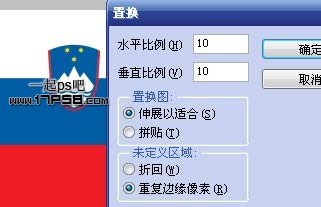
显示副本层,图层模式改为正片叠底,效果如下。

建新层,箭头的位置及方向黑到透明径向渐变,图层模式柔光。

复制此层,图层模式正片叠底,不透明度28%,最终效果如下。


首先打开素材国旗

绸子素材。

把绸子拖入国旗文档中,高斯模糊2.9像素。

保存此文件PSD格式,一会要用到。隐藏副本层,选择国旗层,滤镜>扭曲>置换
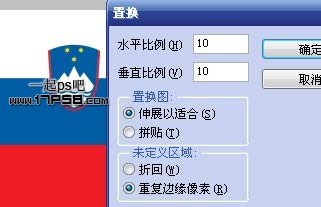
显示副本层,图层模式改为正片叠底,效果如下。

建新层,箭头的位置及方向黑到透明径向渐变,图层模式柔光。

复制此层,图层模式正片叠底,不透明度28%,最终效果如下。


手机看新闻
微信扫描关注